Você sabia que a velocidade da sua Internet é sempre limitada pelo seu sistema operacional Windows 10?
Vários motivos, pode estar fazendo com que sua com a Internet funcione mais lentamente do que deveria.
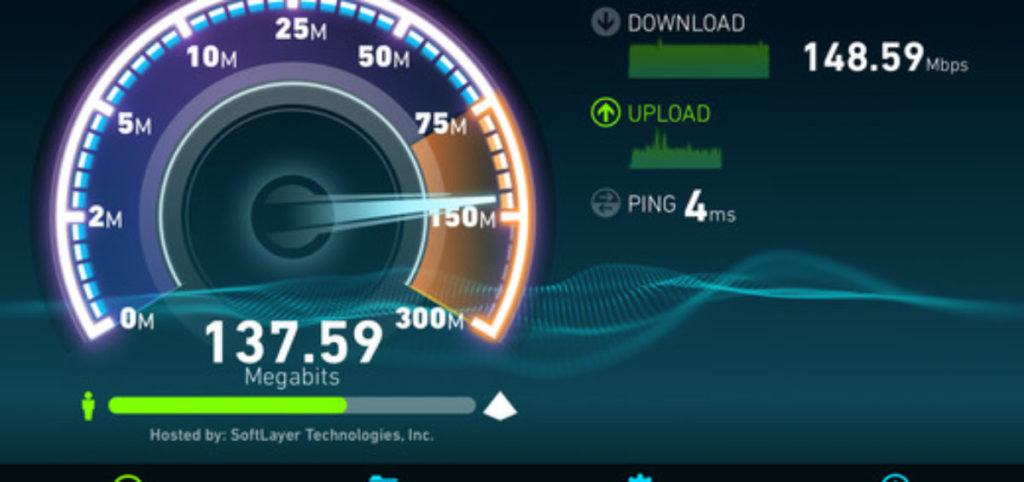
A seguir, explicamos como fazer a Internet funcionar mais rapidamente no Windows 10, resolvendo os problemas mais comuns.
Os ‘truques’ e procedimentos que executaremos ao longo deste artigo, em nenhum caso nos permitirão exceder a velocidade da Internet contratada com seu plano de banda larga. Esses procedimentos são apenas no sistema do computador, não implicarão em nenhuma alteração na instalação da sua rede em casa ou fora de casa.
Nossa ideia aqui é eliminar problemas de conexão gerados pelo próprio sistema operacional. Ou seja, eles nos ajudarão a eliminar as limitações que o Windows 10, por algumas razões e outras, pode estar aplicando na velocidade da conexão com a Internet.
Esvaziar o cache DNS
Os servidores DNS são responsáveis pela resolução de nomes de domínio. Ou seja, quando você digita uma URL na barra de navegação do seu navegador, um servidor DNS ‘interpreta’ essas informações e as relaciona com o endereço IP do servidor associado ao domínio, para que possamos ver as páginas da Web normalmente.
O sistema operacional Windows 10 faz o armazenamento dessas informações para a resolução de DNS localmente em um cache, com o objetivo de reduzir o tempo de carregamento de páginas da que já visitamos antes.
Qual é o problema? Em certas ocasiões, essas informações armazenadas no cache do sistema podem estar incorretas, porque houve alguma alteração de qualquer tipo na página que visitamos anteriormente.
Se isso ocorrer, uma entrada incorreta poderá fazer com que o tempo de carregamento seja maior que o normal e, portanto, temos a sensação de que a velocidade da conexão com a Internet é mais lenta do que deveria. Portanto, quando estamos com lentidão, é recomendável esvaziar o cache DNS manualmente.
Faremos isso na tela principal do sistema operacional, na barra de tarefas na parte inferior, usando o mecanismo de pesquisa ao lado do botão Iniciar para abrir o Prompt de Comando com o botão direito do mouse em ‘Executar como administrador’ .
Quando o console de comando estiver aberto, basta escrever o comando ipconfig / flushdns e pressionar Enter para que o cache DNS seja esvaziado diretamente. Feito isso, é possível que alguns dos nossos problemas de conexão tenham sido resolvidos.
Limpe a pasta TEMP do sistema
A pasta de arquivos temporários do sistema deve ser limpa periodicamente para evitar problemas. No entanto, se você não esta fazendo o esvaziada com bastante frequência e o computador começa a mostrar sinais óbvios, como, por exemplo, uma experiência de navegação na Internet mais lenta que o normal.
Se isso ocorrer, devemos esvaziar temporariamente esta pasta para garantir que o desempenho do computador seja ideal.
Para localizar esta pasta, iniciaremos na tela principal do sistema operacional. Na barra de tarefas, na parte inferior, ao lado do botão Iniciar, usaremos a caixa de pesquisa para inserir % TEMP% e selecionaremos o primeiro resultado que aparece exatamente com o mesmo nome.
A seguir, será tão simples quanto abrir uma pasta típica, com o explorador de arquivos do sistema. E nele encontraremos todos os arquivos temporários que, por um motivo ou outro, o computador gerou.
Devemos proceder com cautela se não soubermos a qual programa ou função os arquivos temporários com os quais nos encontraremos correspondem.
Seja como for, uma limpeza completa desta pasta e dos arquivos dentro dela pode ajudar, e muito, a fazer com que o sistema operacional do nosso computador funcione novamente com o desempenho que deveria.
Algo que, embora indiretamente, também afeta a velocidade de navegação na Internet do Windows 10.
Como saber com que rapidez sua conexão com a Internet está funcionando
Você pode perceber que a Internet funciona devagar ou que funciona rapidamente. Mas não há uma maneira mais objetiva de medir minha velocidade da conexão com a Internet do que executar um teste de velocidade.
Com essa ferramenta, seu computador receberá dados de um servidor em uma primeira etapa para saber a velocidade do download; e envie-os para o mesmo servidor para que você possa saber a velocidade de upload.
Em tudo isso, o tempo necessário para obter o primeiro bit será medido, para que você possa saber a latência da sua conexão de rede.
A velocidade será retornada a você em megabits por segundo ou Mbps, enquanto a latência ou PING é conhecida em milissegundos ou mais.
Esse teste de velocidade de conexão com a Internet é o que nos ajuda a saber se estamos navegando tão rápido quanto contratamos nossa operadora de telecomunicações ou se, por algum motivo, estamos perdendo parte da capacidade da conexão.
Nas redes ADSL, é normal que a velocidade seja ligeiramente menor do que a contratada, mas com um serviço de fibra ótica, devemos receber ainda mais do que a contratada.
Obviamente, tudo isso depende também de estarmos conectados ao dispositivo via WiFi , que possui capacidades menores, ou por cabo.
A execução de um teste de velocidade da conexão com a Internet pode nos ajudar a identificar problemas com a conexão com a Internet. Se estivermos tentando fazer a conexão com a Internet funcionar mais rapidamente no Windows 10, é aconselhável fazer um desses testes antes de iniciar o processo e, quando terminarmos as etapas deste artigo, também deveremos fazê-lo novamente o teste de velocidade para ver se as coisas mudaram ou se os problemas de velocidade se devem a outros fatores.
